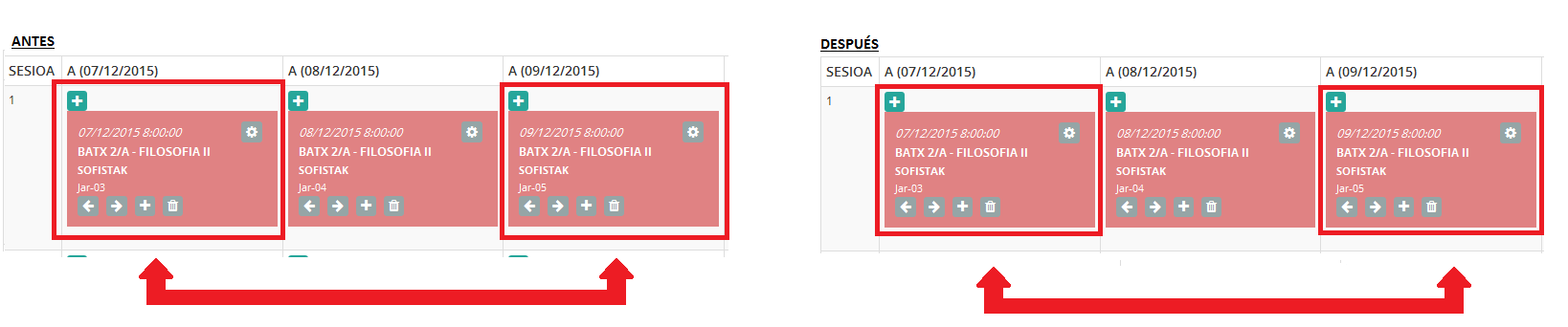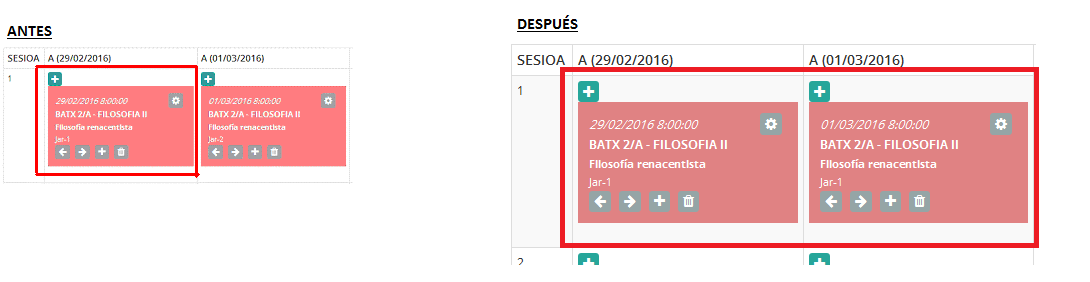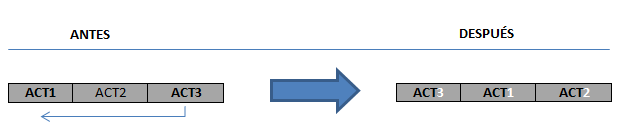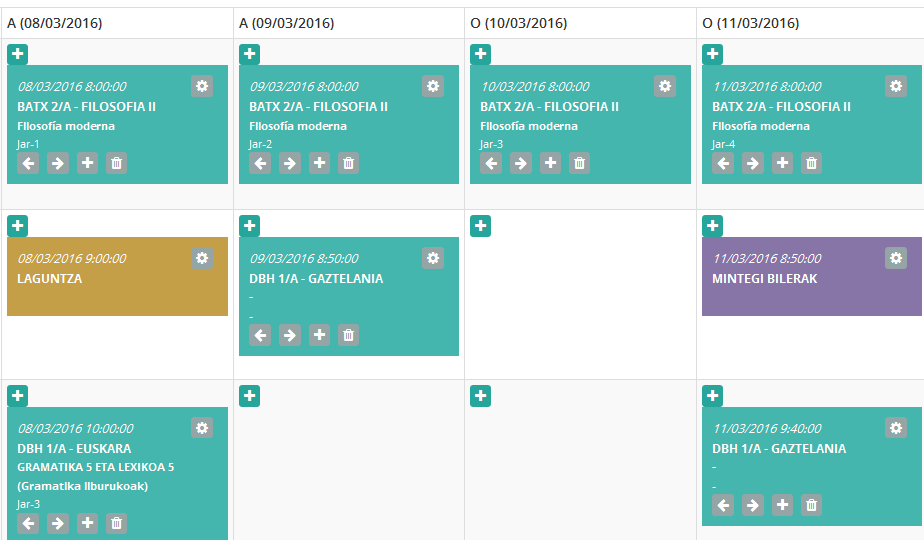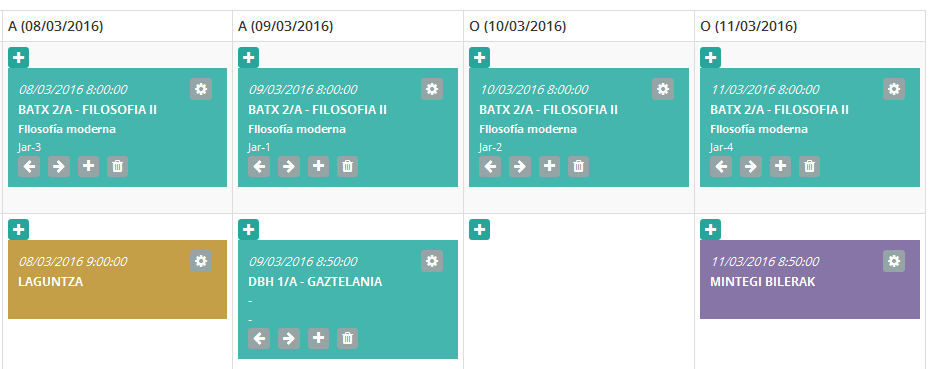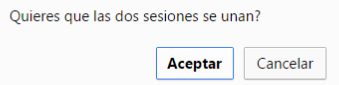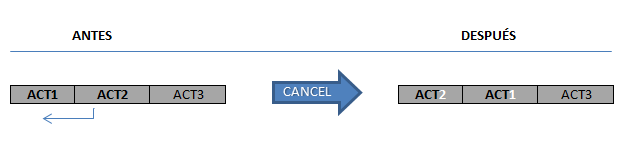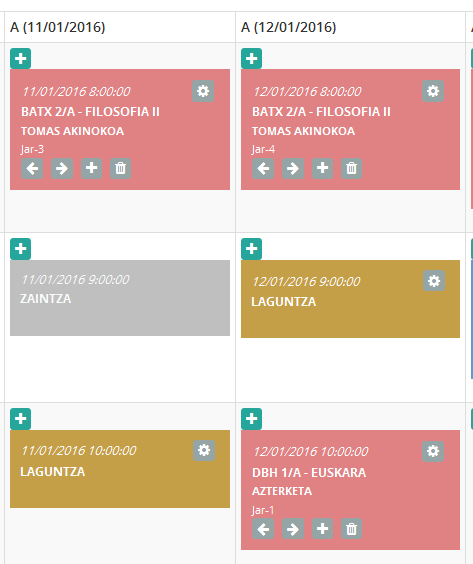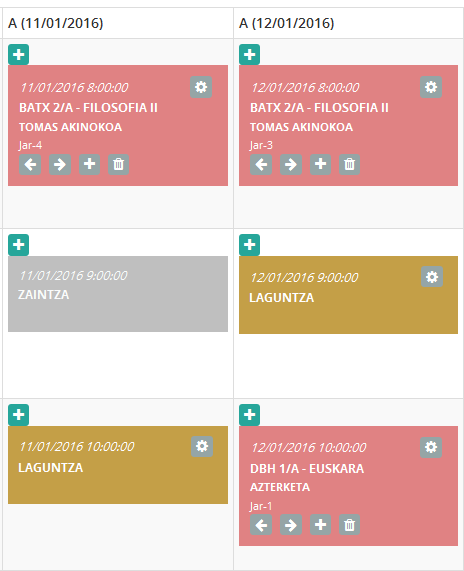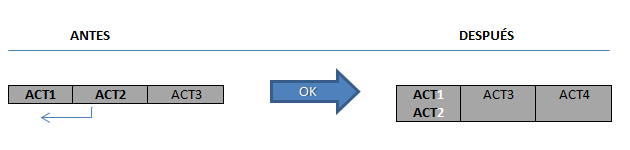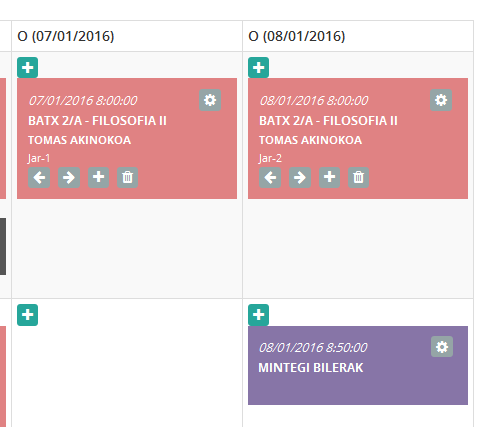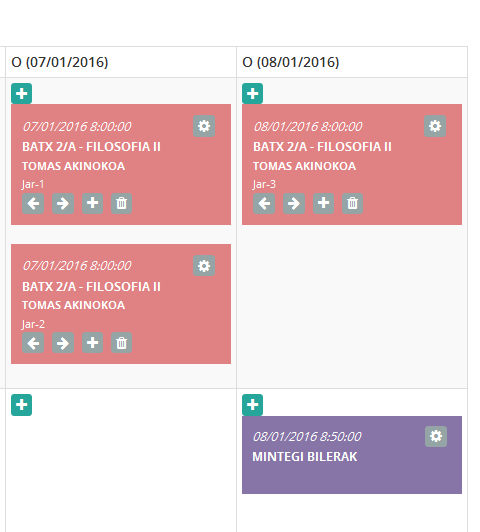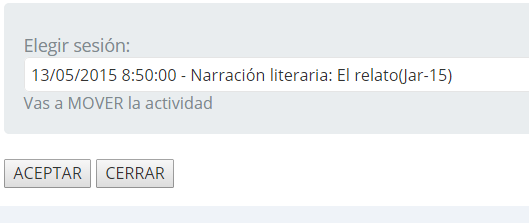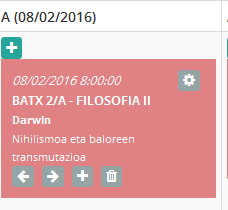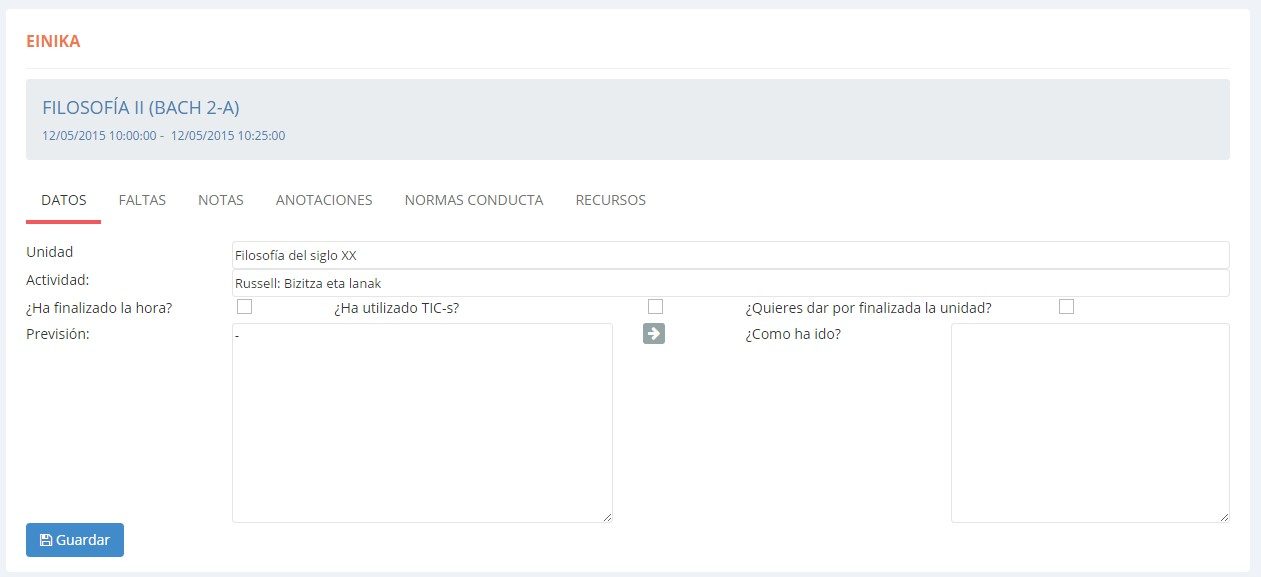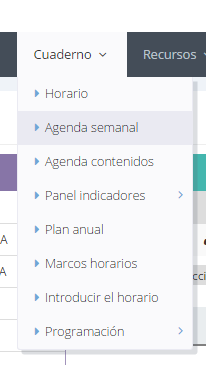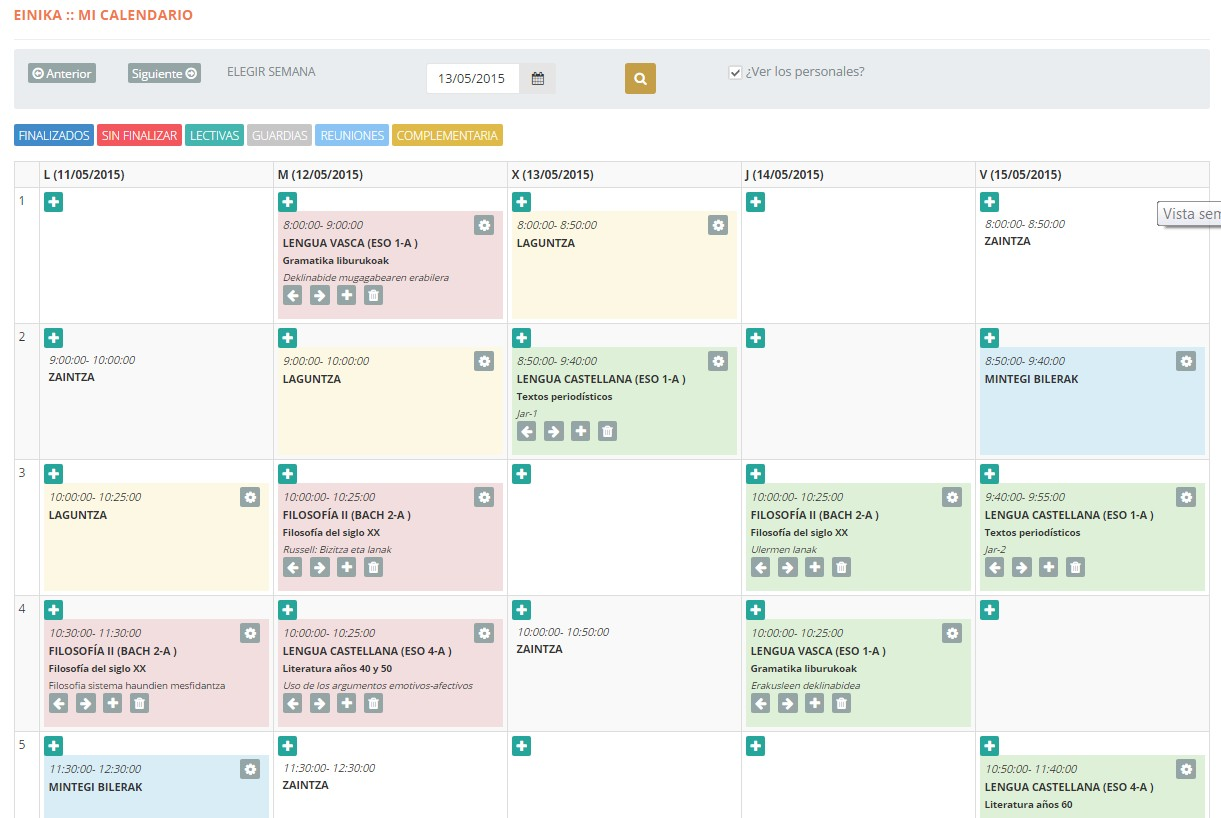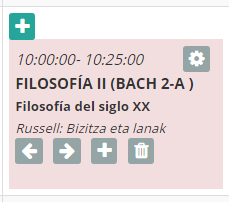AJUSTES
AJUSTES
Al pulsar este botón, se mostrarán los detalles de la sesión:
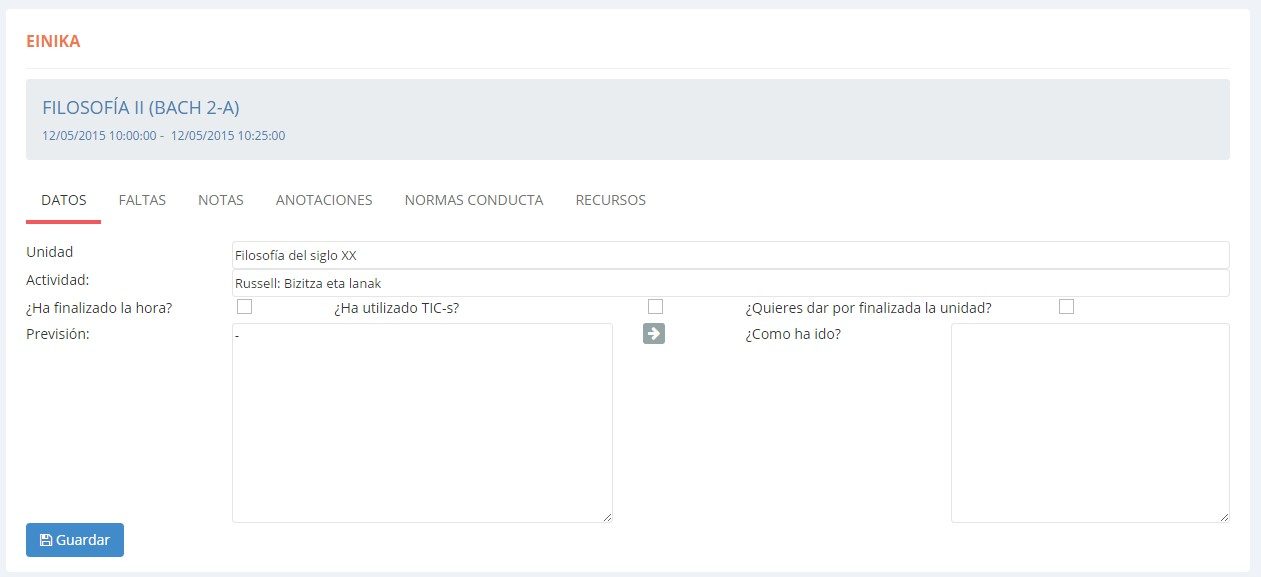
En la sección “Datos” se muestran, además del nombre de la Unidad y la tarea, la previsión realizada para llevarlas a cabo. Asimismo, podremos indicar si se da por impartido el contenido, si se han utilizado TIC para llevar a cabo las tareas o si se da por finalizada la Unidad. En cuanto a la previsión, en el campo “¿Cómo ha ido?” tenemos espacio para valorar el desarrollo de la sesión; en caso de que deseemos copiar la previsión a este campo, pulsaremos el botón  .
.
Se merece especial atención la celda correspondiente al campo “¿Quieres dar por finalizada la Unidad?”. Al activar esta celda, tal y como el nombre indica, se dará por finalizada la Unidad. En caso de querer dar por finalizada la Unidad aún sin realizar todas las tareas previstas para llevarla a cabo, al activar esta celda el sistema adaptará el resto de la programación al calendario, desplazando las Unidades/tareas previstas hasta la sesión correspondiente. En caso de no activar esta celda, las tareas que estaban previstas – y que en realidad no se llevarán a cabo- se mostrarán como “no impartidas”, y por lo tanto, se mostrará un indicador informando sobre la existencia de tareas sin impartir.
![]() correspondiente a «Act3» de la unidad «Sofistas», planificado para el 07/12/2015, y seleccionando la sesión correspondiente a «Act5» (programado para el 09/12/2015) en el área de «Elegir sesión», «Act3» y «Act5» intercambiarán sus posiciones. En la siguiente imagen podemos ver como ocurre:
correspondiente a «Act3» de la unidad «Sofistas», planificado para el 07/12/2015, y seleccionando la sesión correspondiente a «Act5» (programado para el 09/12/2015) en el área de «Elegir sesión», «Act3» y «Act5» intercambiarán sus posiciones. En la siguiente imagen podemos ver como ocurre: